Cara Mencetak Label Barcode Produk
Waktu Perbarui: 18 Nov 2025 09:43
1. Fungsi
Label barcode produk dapat dibuat berdasarkan SKU Gudang, Kode Produk, GTIN. Anda dapat mencetak dan tempel label barcode di produk, didukung untuk menambah dan mengurangi stok secara scan label barcode produk.
2. Langkah - Langkah
Setelah membuat sku gudang, Anda dapat mencetak label sku gudang dan menempel ke barang.
a) Membuat Template Label
Klik Pengaturan > Pengaturan Template > Template Label > klik Tambah Template
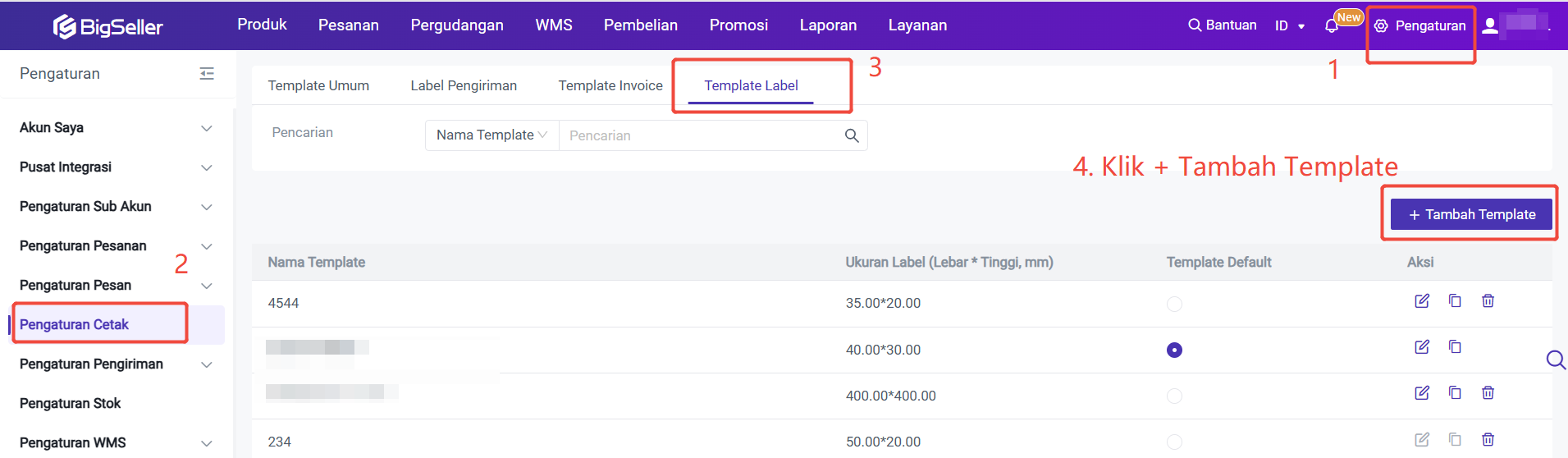
Kemudian Anda dapat mengikuti panduan pengaturan template label di bawah untuk atur informasi yang diinginkan:
-
Kelola Nama Template dan Ukuran Label. Harap Sesuaikan Ukuran Label dengan Ukuran Kertas Aktual
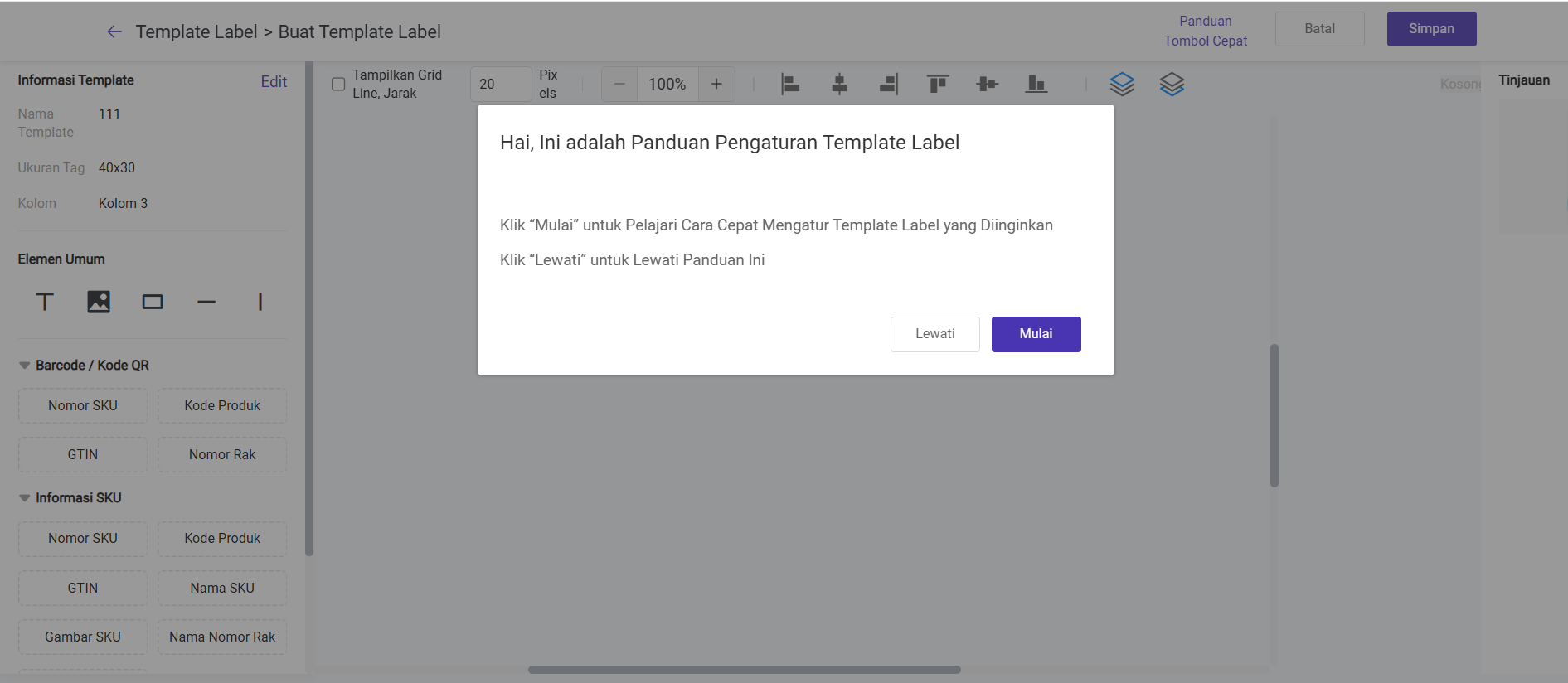
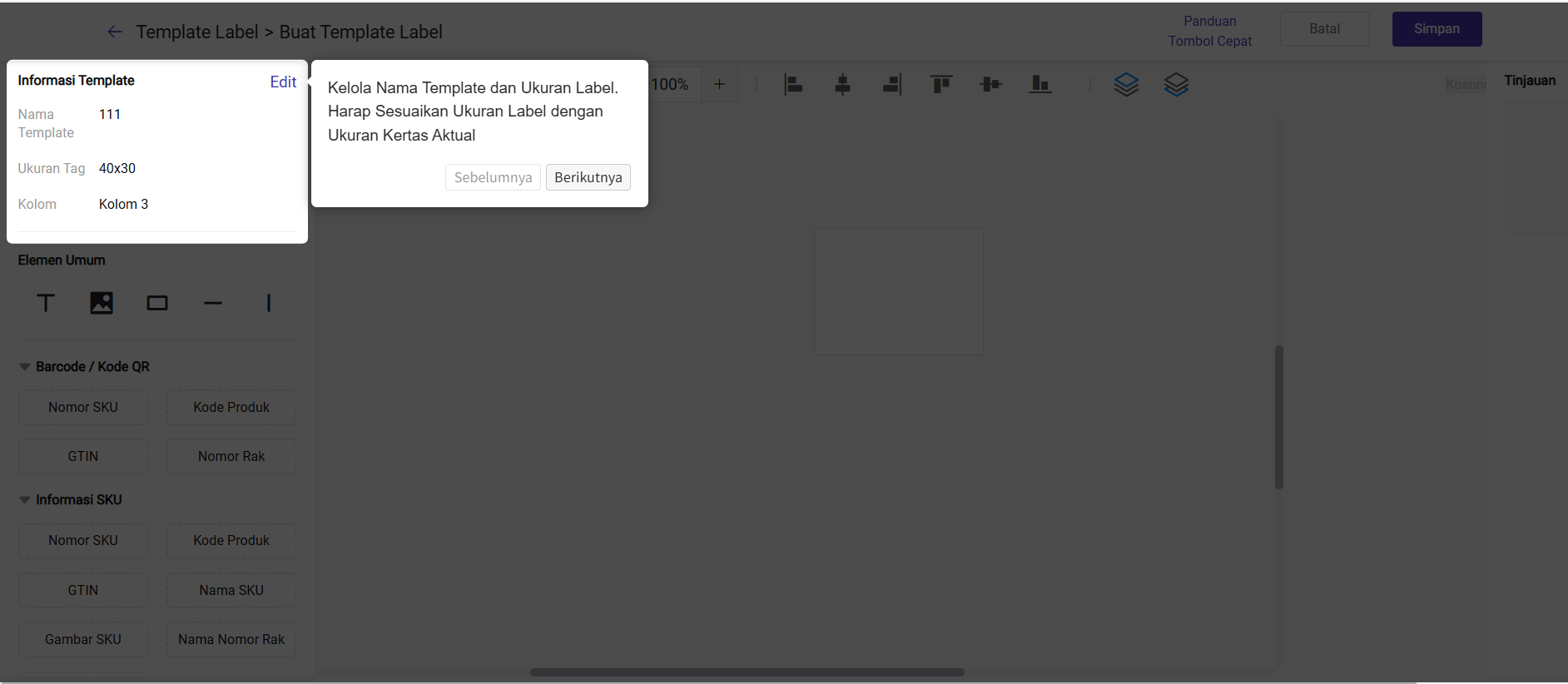
-
Pilih Kolom yang Ingin Ditampilkan pada Label Cetak, Tahan Klik Kiri Mouse untuk Seret dan Tambahkan
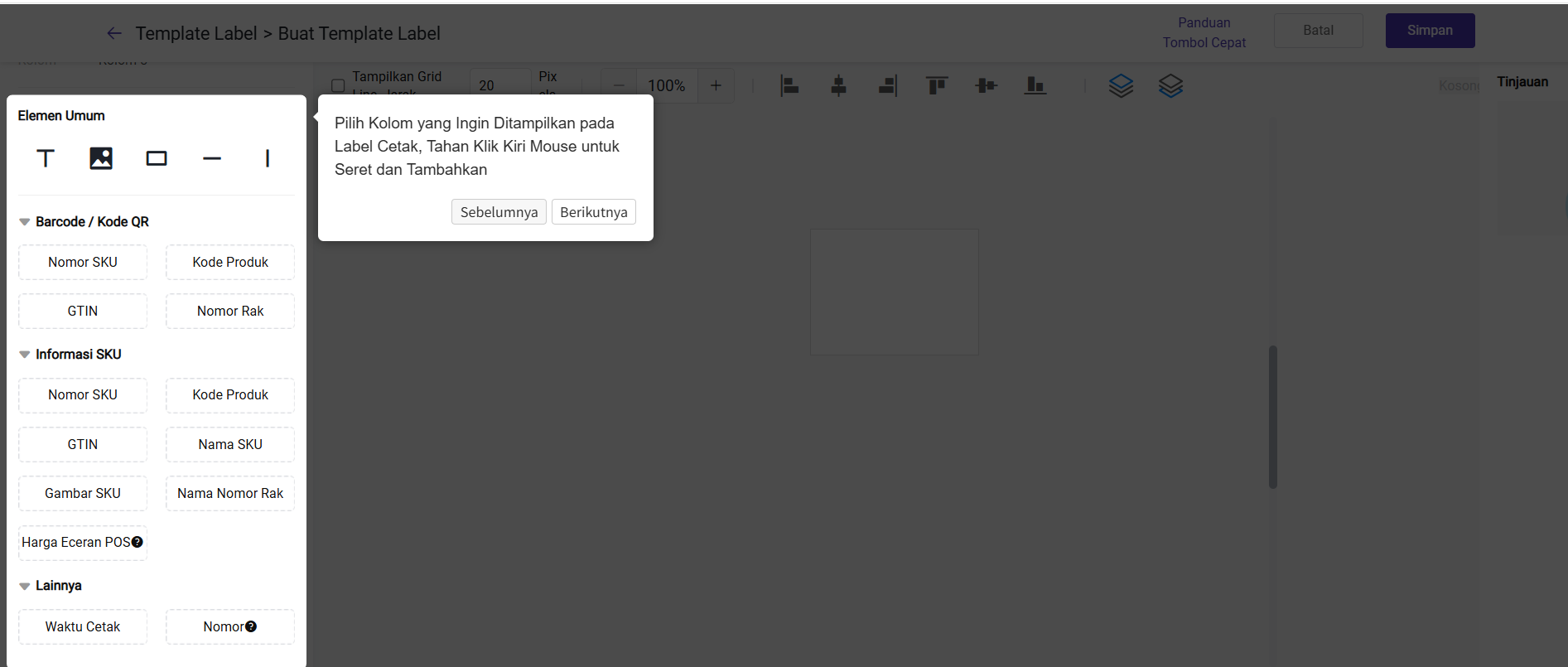
-
Setelah Pilih Elemen di Kanvas, Tahan Klik Kiri Mouse untuk Seret dan Sesuaikan Posisi atau Ukuran
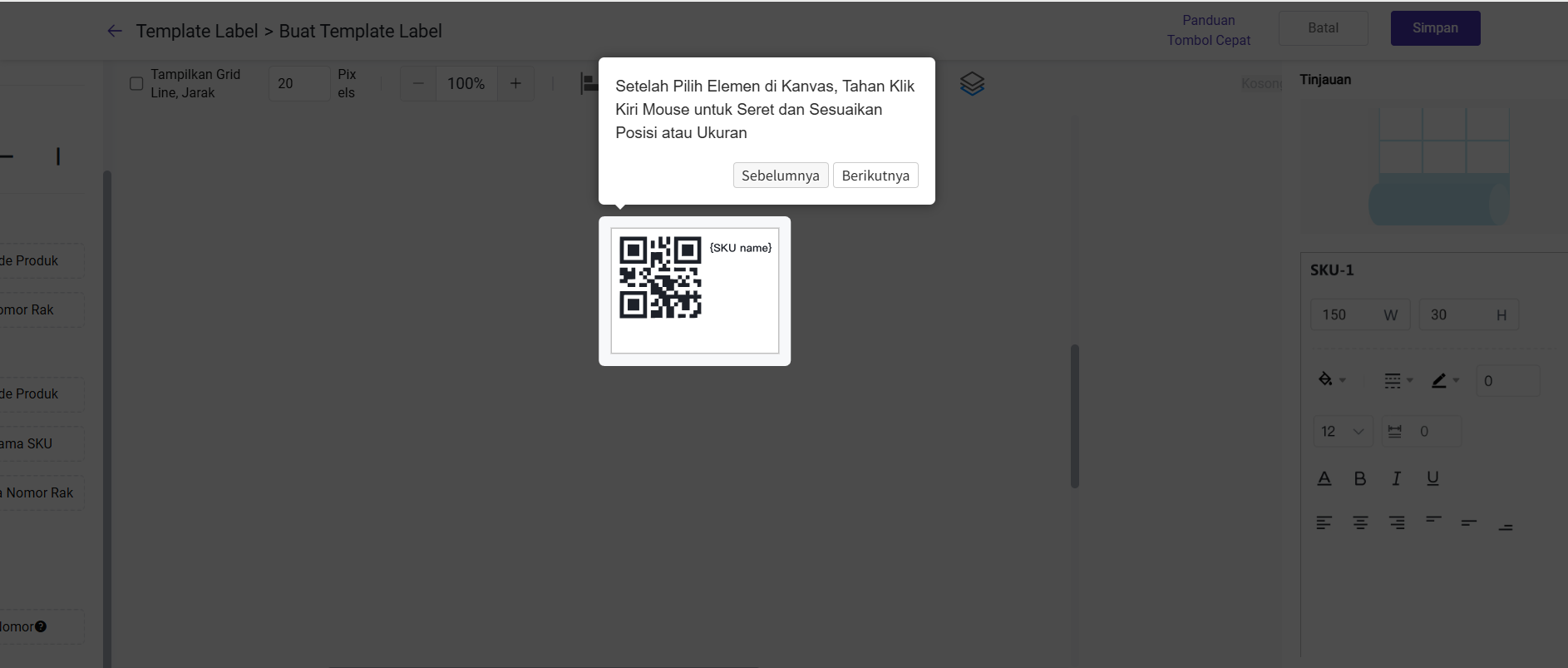
-
Setelah Pilih Elemen di Kanvas, Anda Dapat Sesuaikan Informasi Dasar di Sisi Kanan, Seperti Ukuran dan Font
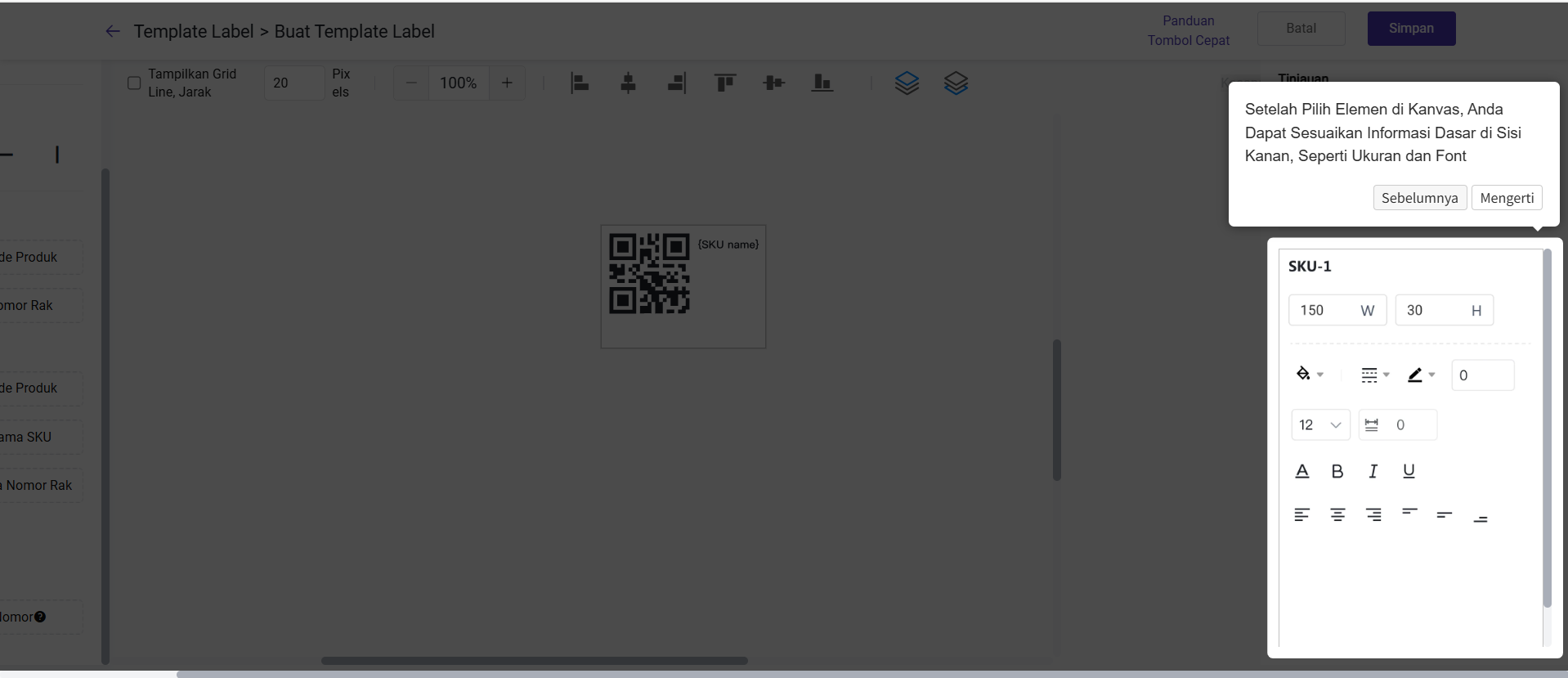
Selain itu, Anda juga bisa mengatur tombol cepat dan melihat tinjauan label produk.
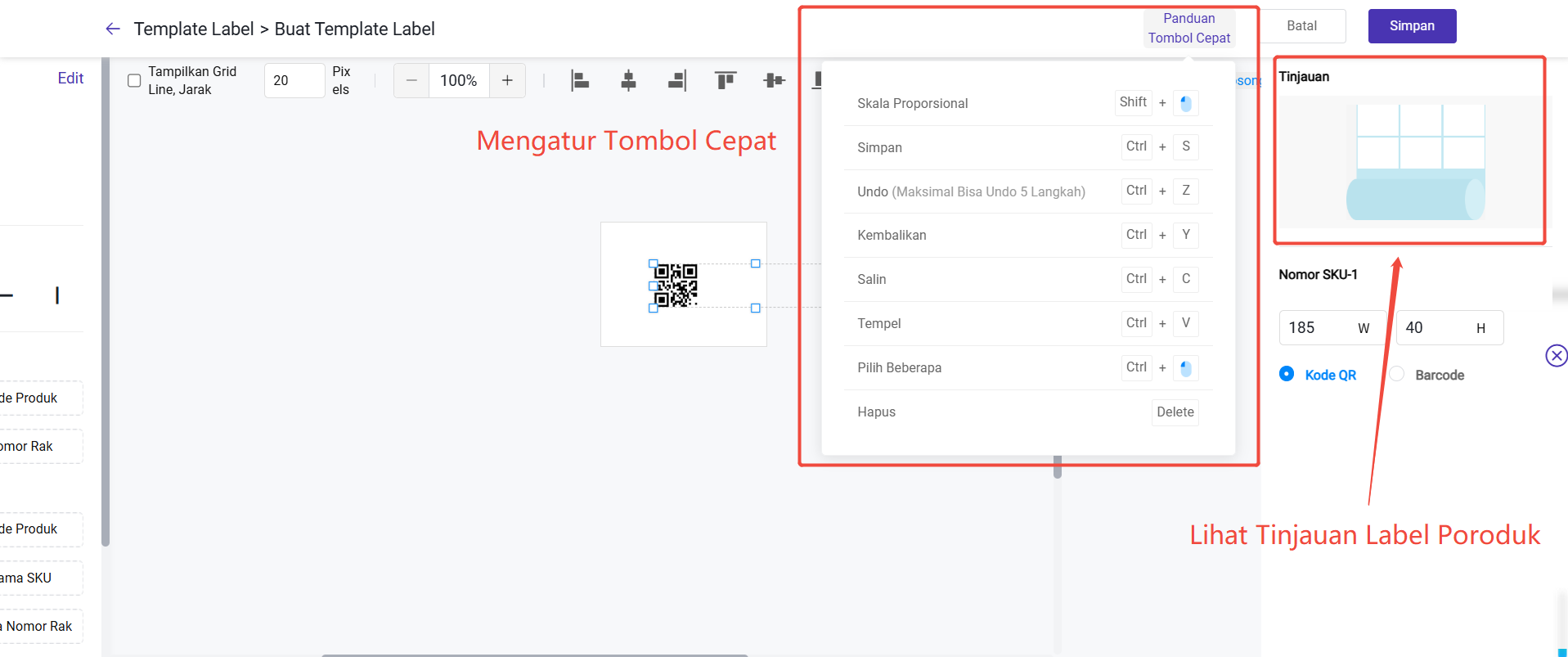
Setelah isi semua informasi yang diinginkan, Anda dapat klik tombol simpan.
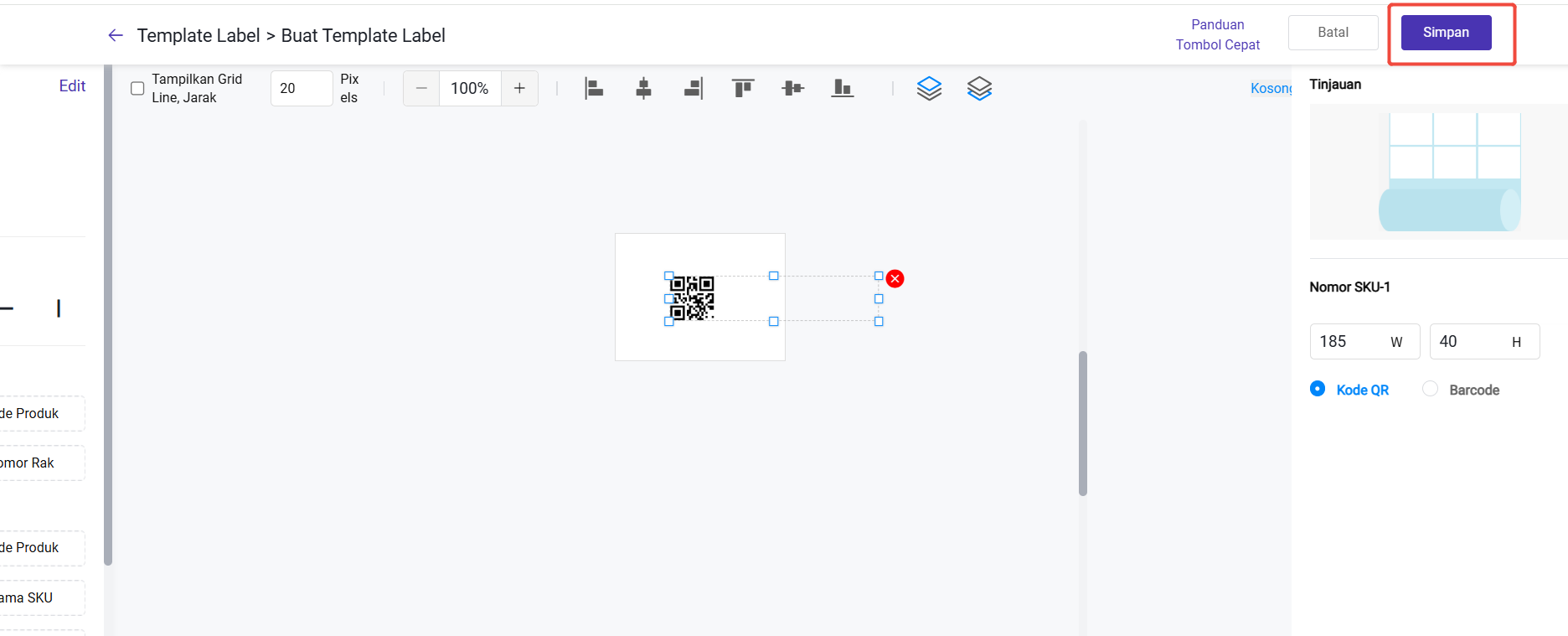
Jika Anda sudah centang opsi Harga Eceran POS, ini hanya akan ditampilkan di halaman cetak【Harga Eceran POS】
Ada 3 metode pembuatan label barcode produk:
- Buat Berdasarkan SKU Gudang: Nama SKU yang dibuat di BigSeller, didukung membuat kustomnisasi. Direkomendasikan memilih metode ini saat SKU Gudang tidak terlalu panjang dan hanya isi angka, huruf dan simbol.
- Buat Berdasarkan Kode Produk: Barcode yang dibuat Sistem BigSeller secara otomatis. Direkomendasikan memilih metode ini saat SKU Gudang tidak memenuhi spesifikasi.
- Buat Berdasarkan GTIN:Angka yang di bawah barcode kemasan produk, dapat dibuat kostum.
b) Mencetak Label
Anda dapat mencetak label di halaman [SKU Gudang] dan [Rincian Stok], stelah masuk halaman [SKU Gudang] dan [Rincian Stok], pilih sku gudang yang inginkan, lalu klik Aksi Massal > Cetak Label.
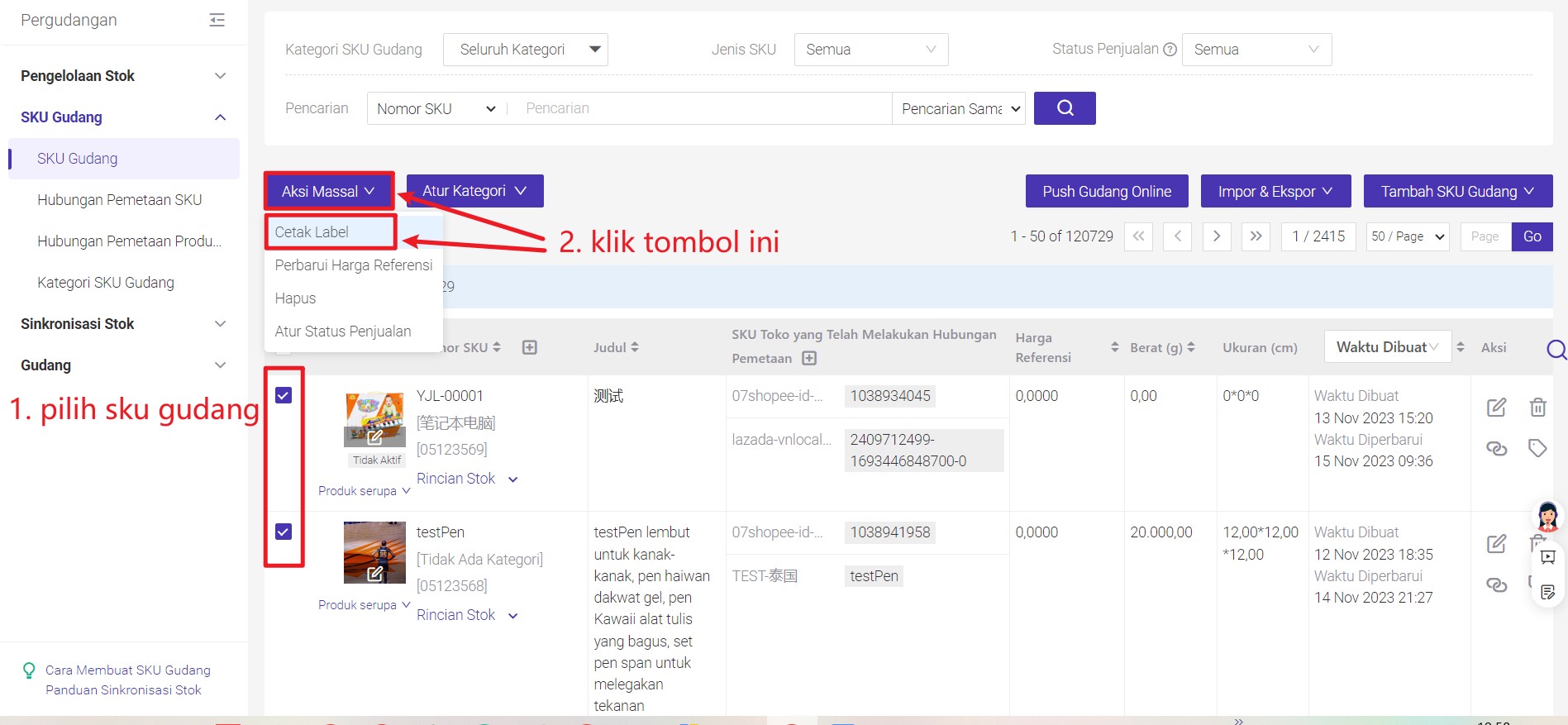
-
Cara Pertama, Memilih Template Lama (Dibuat Sebelum 17 November 2025)
💡 Note, jika Anda ingin mencetak label dengan ukuran kertas “Baris2” dan "Baris3", mohon menurut tutorial dibawahnya untuk mengatur pengaturan ukuran ketas, lalu mencetak
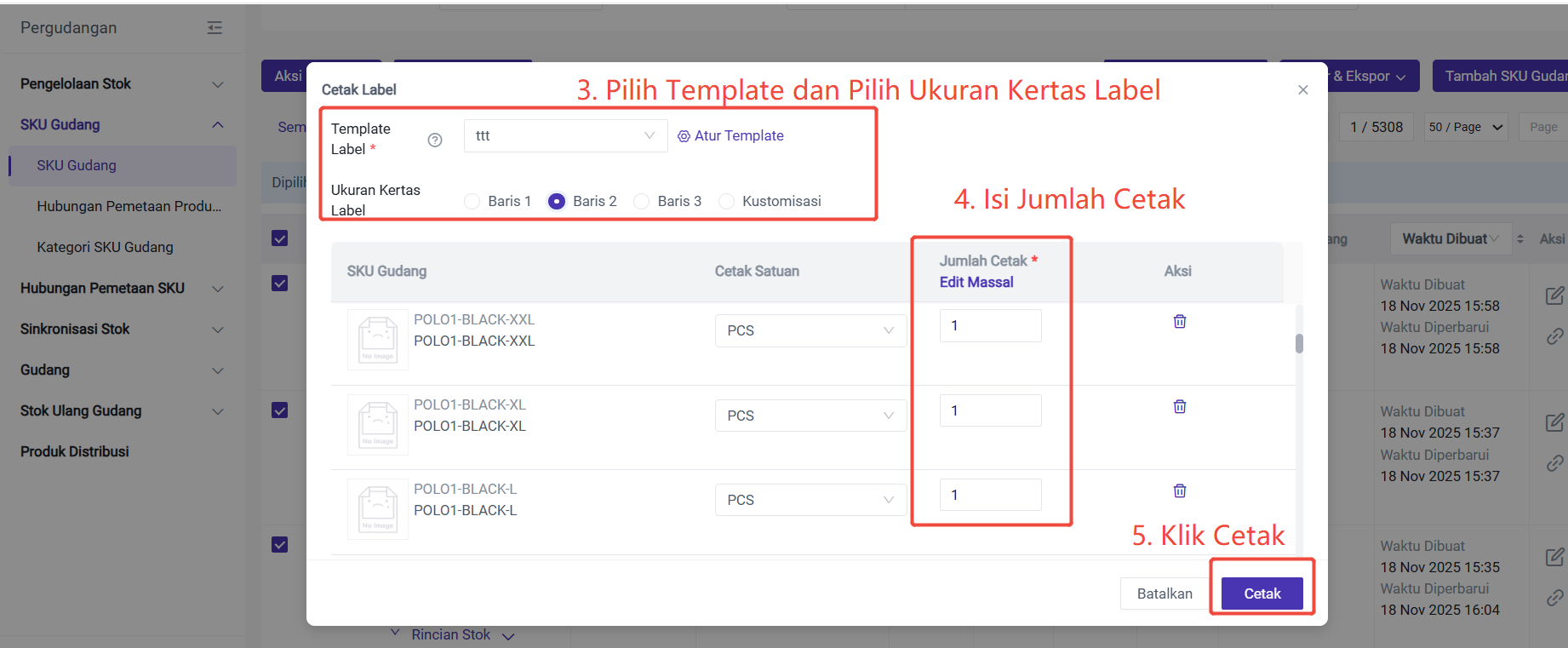
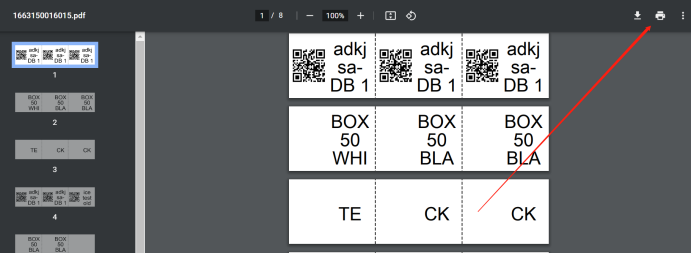
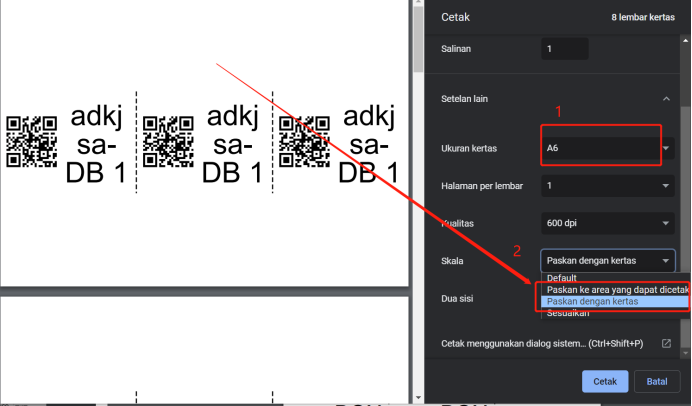
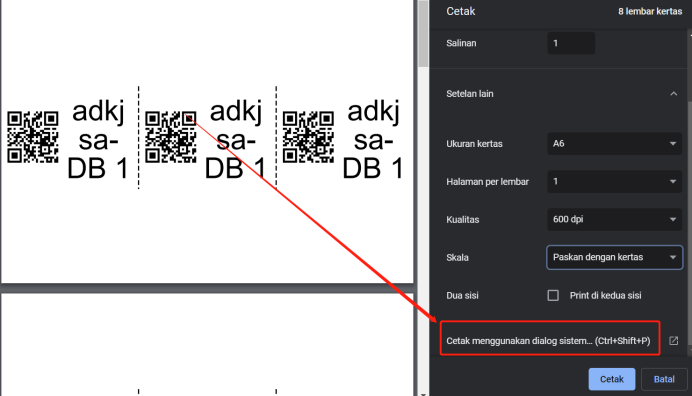
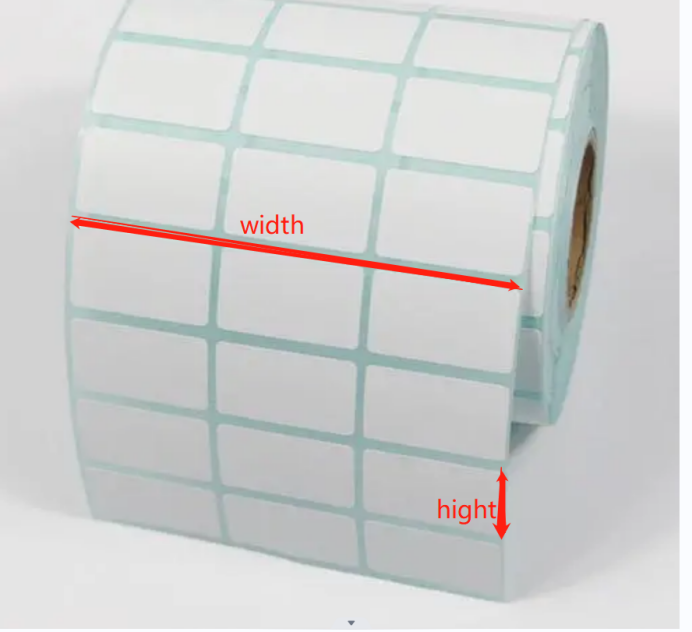
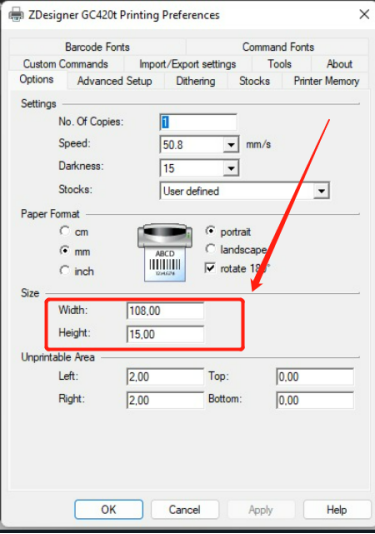
-
Cara Kedua, Memilih Template Baru (Dibuat Setelah 17 November 2025)
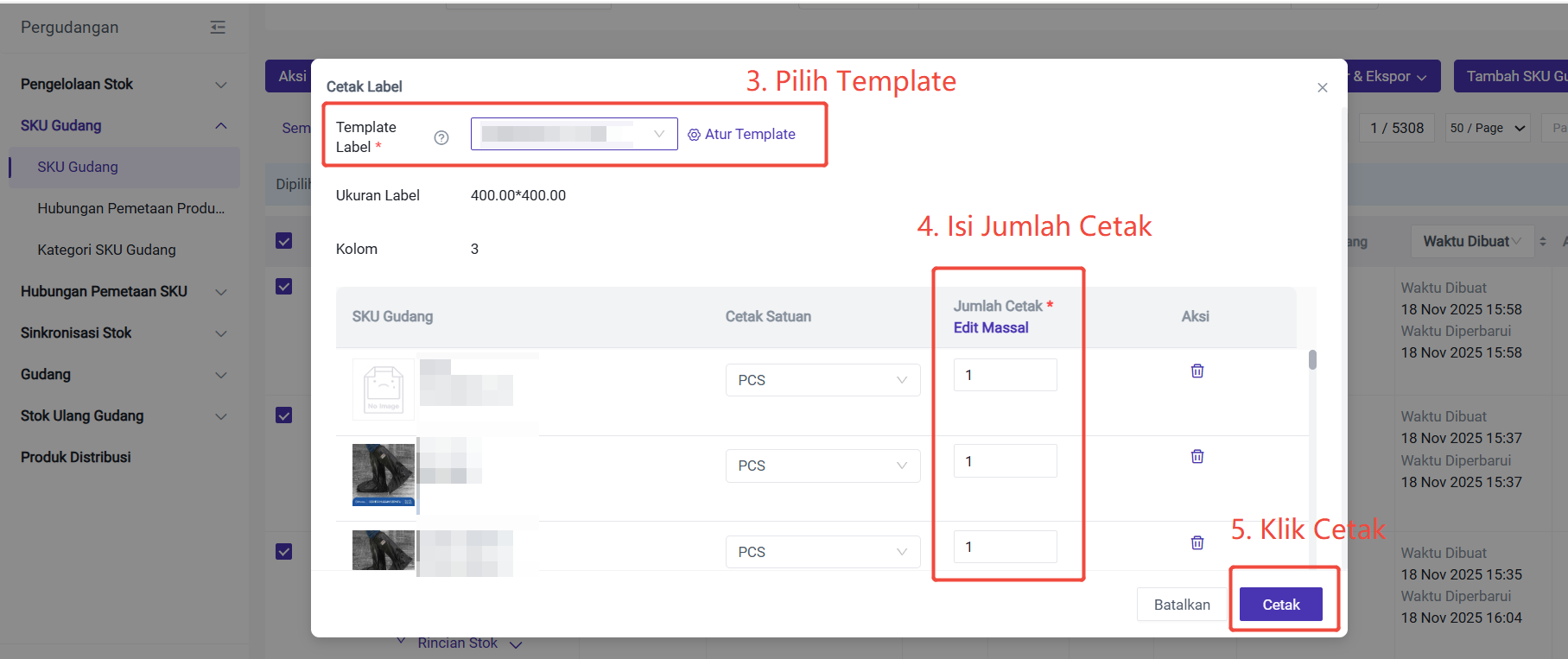
Kecuali dapat mencetak label sku gudang di halaman [Rincian Stok] dan [SKU Gudang], Anda juga dapat mencetak label untuk sku gudang setelah menerima barang pesanan pemindahan dan pembelian.
Apakah Konten Ini Bermanfaat?
Saran Anda Mendorong Kami untuk Terus Melakukan Pengoptimalan, Terima Kasih Atas Penilaian Anda
Jika Teks di Atas Masih Belum Dapat Menyelesaikan Masalah Anda, Anda Dapat Hubungi Kami